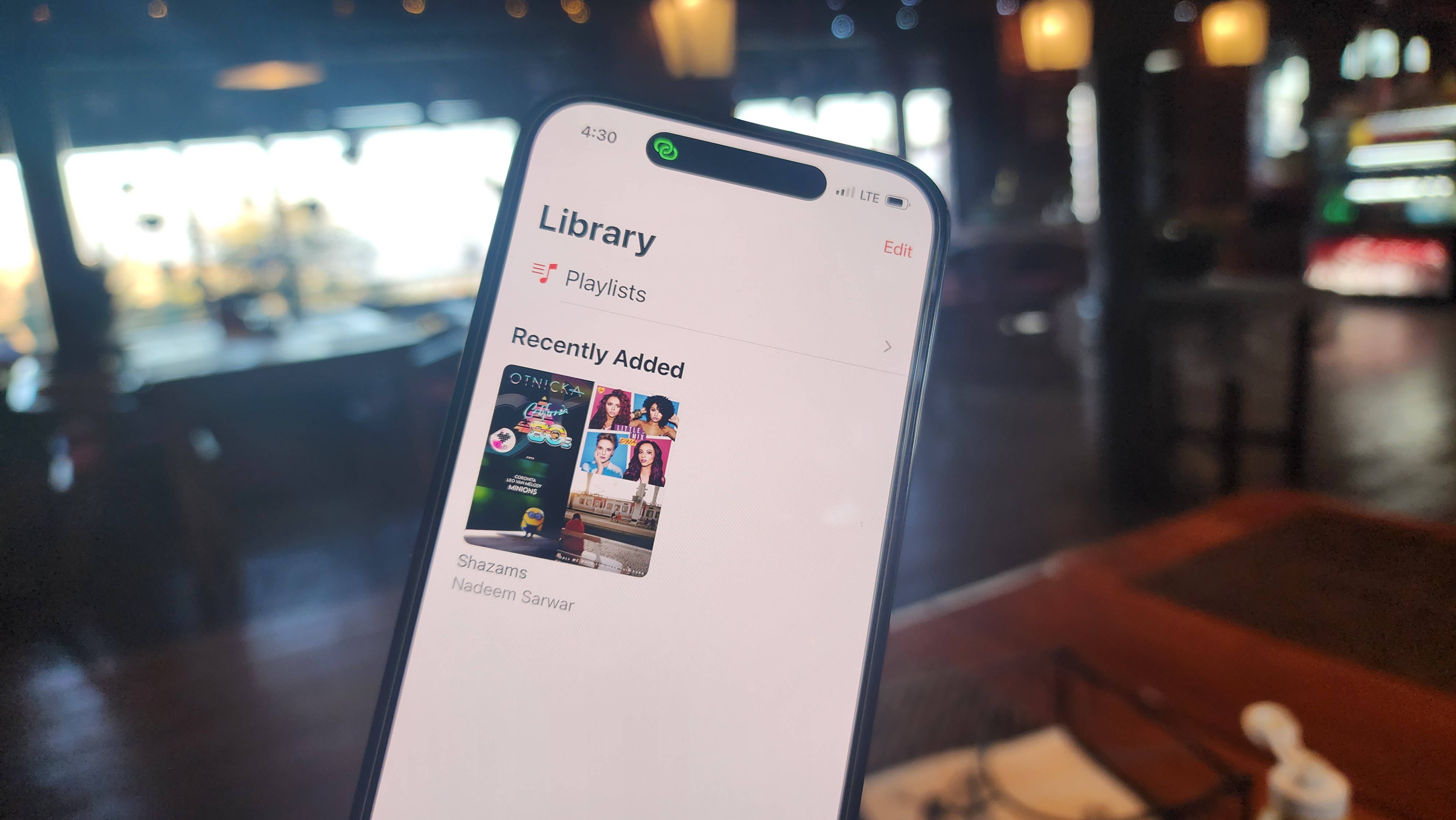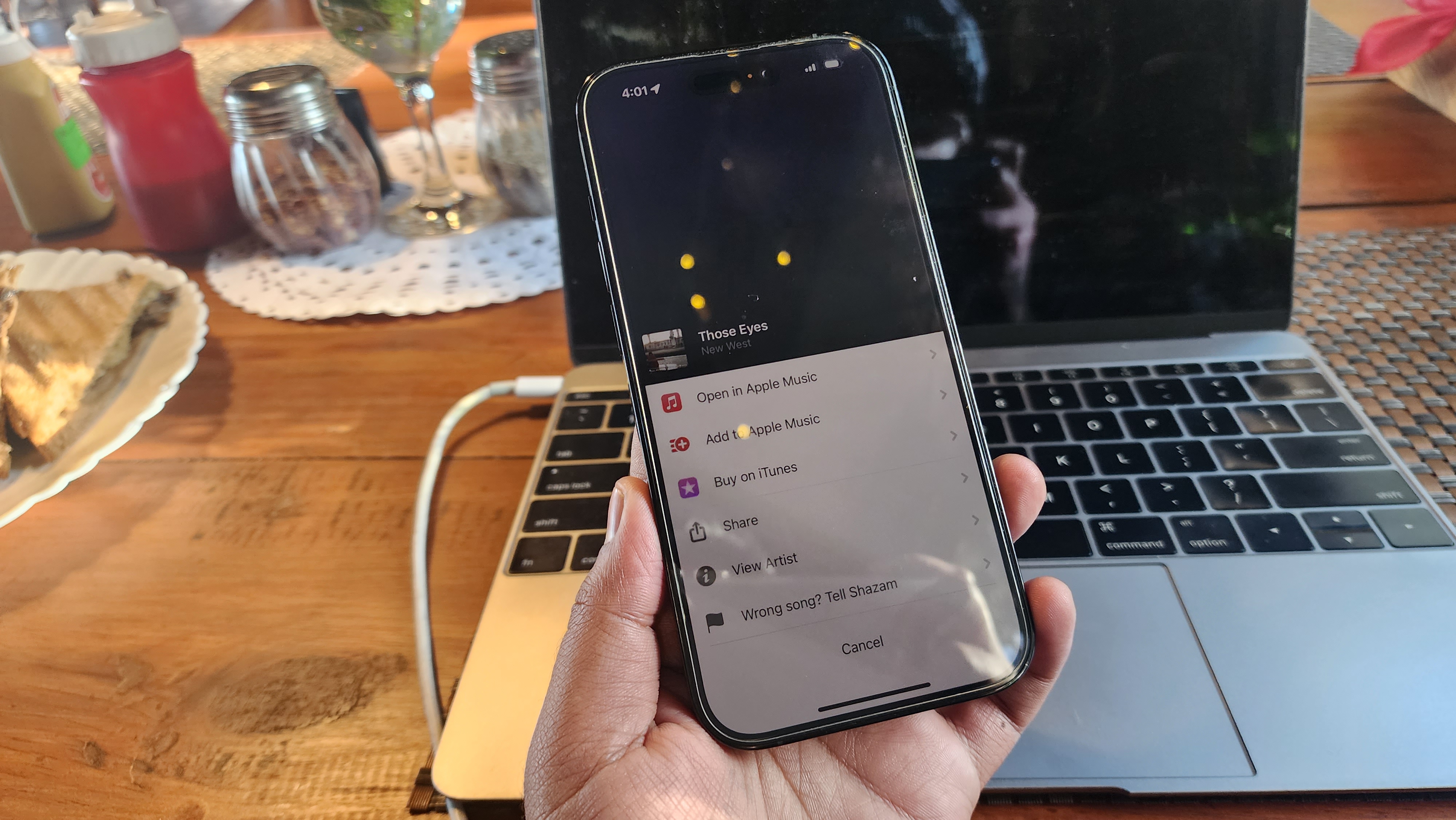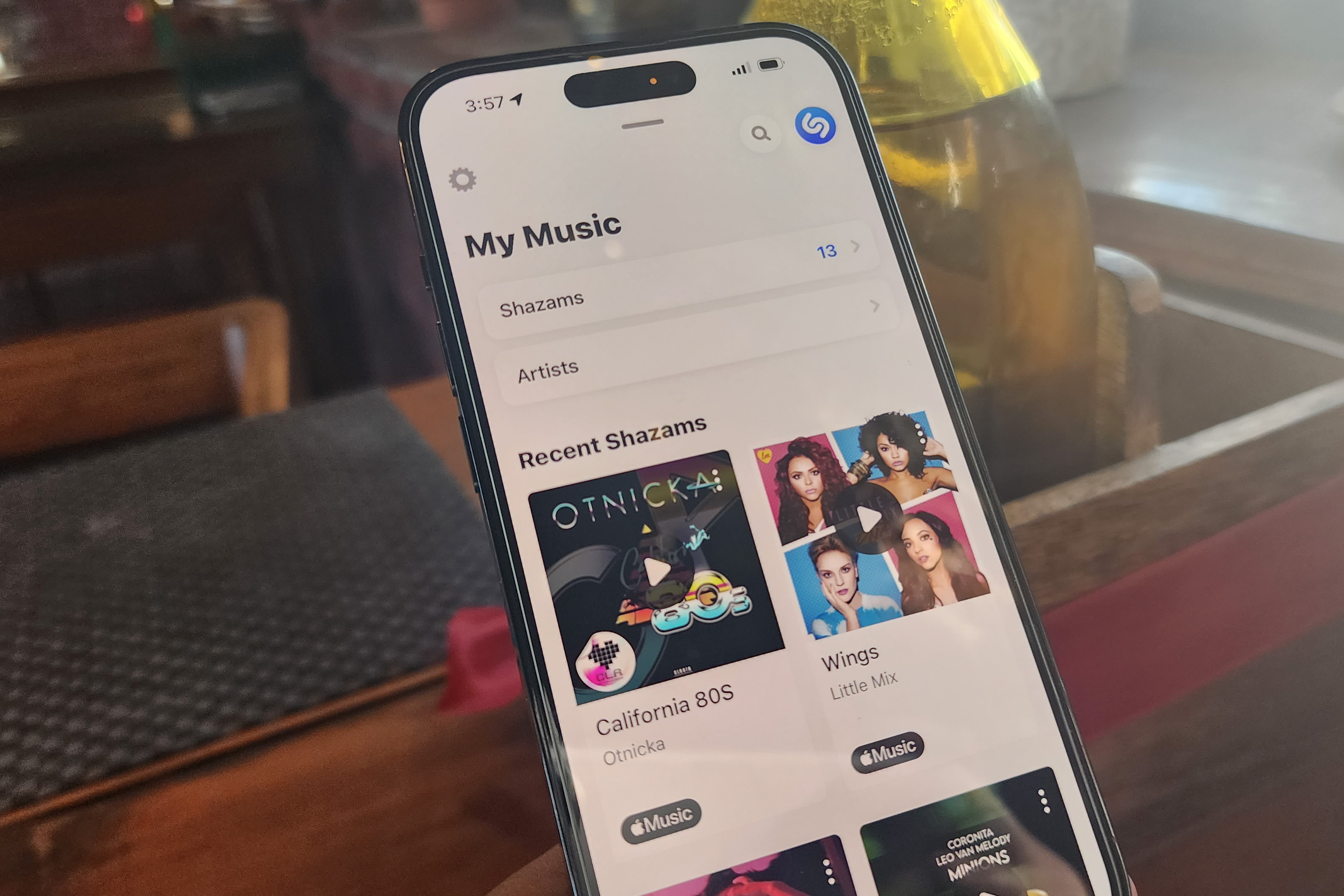iOS 16 nos cautivó con algunas características extremadamente convenientes, incluida la capacidad de editar y anular el envío de mensajes, extracción de texto de videos y claves de acceso para despedirse de las contraseñas. Por supuesto, finalmente poder personalizar la pantalla de bloqueo de un iPhone es lo que mantuvo ocupados a la mayoría de los usuarios.
Pero una característica que pasó desapercibida fue el reconocimiento de música. Para decirlo más específicamente, ahora es más fácil encontrar todas las canciones que ha identificado usando su iPhone, en un solo lugar, con una lista de reproducción directa enrutada a Apple Music como una ventaja adicional.
Función de descubrimiento de música oculta de iOS 16
Puede pensar que esto solo funciona para Shazam, la aplicación favorita de todos para escuchar e identificar una canción. Pero esta es la parte buena para las personas que ejecutan iOS 16 en sus iPhones.
Incluso si te gusta que el asistente de voz de Apple haga ese trabajo por ti con un «Oye, Siri, ¿cuál es esa canción?» comando, su historial de reconocimiento de música no desaparecerá en algún rincón oscuro de una aplicación.
Esto se debe a que cada vez que le dice a su teléfono que identifique una canción que suena a su alrededor, ya sea a través de la aplicación Shazam, Siri o la herramienta de reconocimiento de música dedicada en el Centro de control, se cataloga cuidadosamente en un solo lugar. Ese lugar es la sección Mi música en la aplicación Shazam.
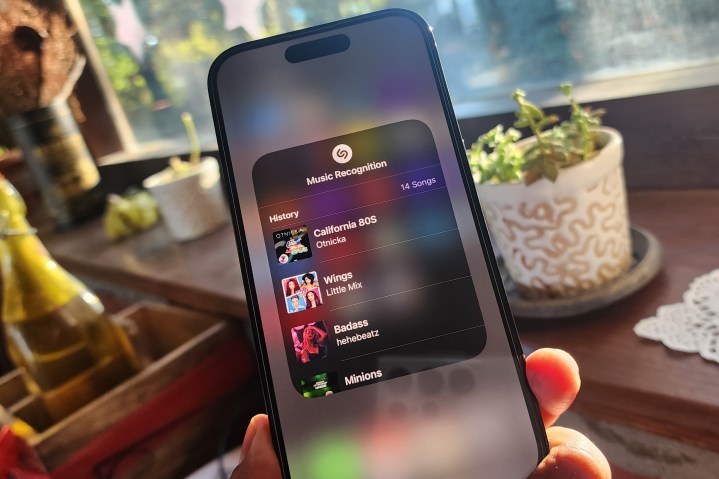
Si siente que abrir la aplicación Shazam es una tarea ardua, también hay un atajo para eso. Simplemente baje el Centro de control, mantenga presionado el botón de reconocimiento de música con el ícono de Shazam y verá una lista de todas las canciones que ha descubierto usando el micrófono del iPhone como su mejor herramienta de descubrimiento de música.
¿No es conveniente que puedas echar un vistazo a toda la lista sin siquiera desbloquear tu teléfono? En caso de que parezca demasiado esfuerzo con todo el gesto de pulsación prolongada, hay una manera aún más fácil.
Simplemente agregue el widget de Shazam a la pantalla de inicio de su iPhone o iPad. Puede colocarlo encima de otro widget como una pila o simplemente agregar un widget de Shazam independiente a la pantalla de inicio.
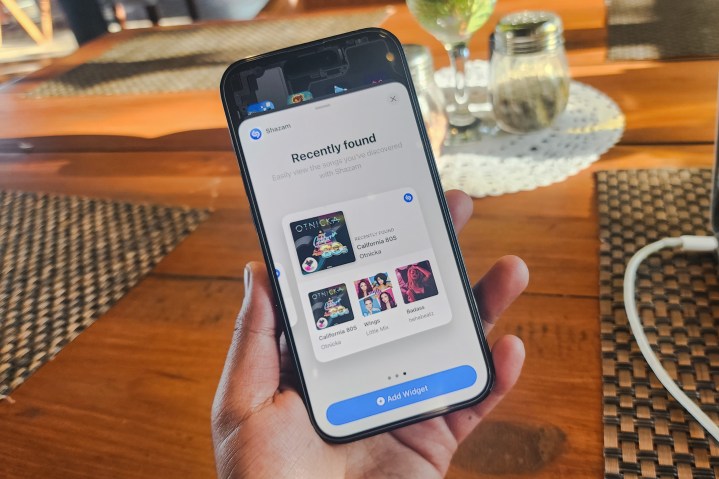
Para hacerte la vida aún más fácil, el widget de Shazam está disponible en tres tamaños. El widget cuadrado más pequeño te mostrará la canción identificada más recientemente, mientras que el widget rectangular de tamaño mediano muestra las últimas tres pistas.
Si busca volverse jumbo, el widget más grande de Shazam le permitirá ver las últimas cuatro canciones que descubrió de un vistazo. Simplemente toque cualquier pista en el widget de Shazam y deje que Apple Music se encargue del resto.
De hecho, la aplicación Shazam crea automáticamente una lista de reproducción «Mis pistas de Shazam» en Apple Music, lo que hace que sea aún más fácil disfrutar de tus descubrimientos de audio.
iCloud lo une todo
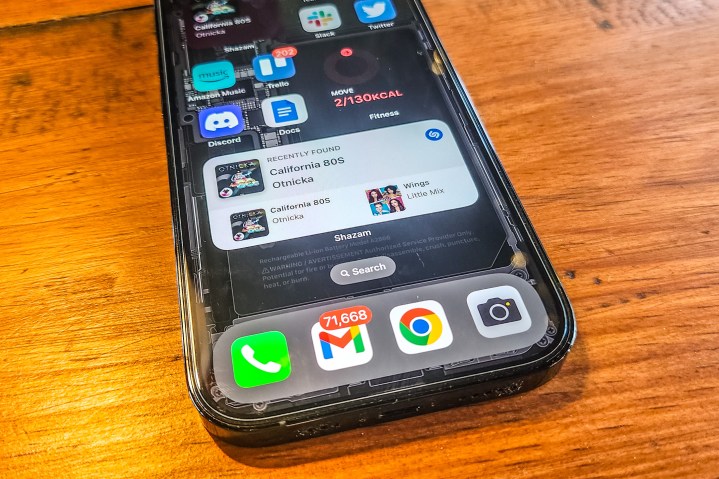
A menudo he recurrido a tomar capturas de pantalla de canciones después de usar Shazam para identificarlas, por temor a olvidarlas después de buscarlas. Pero la mejor parte de la nueva función de historial de reconocimiento de música en iOS 16 es que puedes sincronizarla con iCloud.
Si cambió su teléfono o lo perdió de alguna manera, su historial de Shazam no irá a ninguna parte siempre que recuerde sus credenciales de ID de Apple. Además, tu historial de reconocimiento de música se sincronizará automáticamente con todos los demás dispositivos Apple que tengas, siempre que utilicen la misma cuenta de Apple.
Entonces, si buscó una canción usando Siri o Shazam en su Apple Watch, el historial de búsqueda de música estará listo para usted en la aplicación Shazam en su iPhone, iPad y Mac, todo gracias al sistema de sincronización introducido con iOS. dieciséis.
Cómo potenciar el descubrimiento de música de tu iPhone
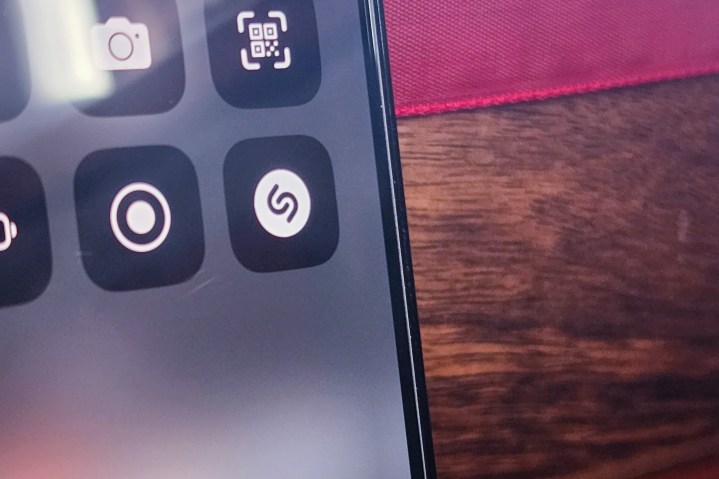
Para convertir su iPhone en la mejor máquina de descubrimiento de música, el primer curso de acción es tener Shazam a mano. Para hacerlo, coloque un botón de Shazam justo en el Centro de control para que pueda acceder a él en un santiamén con un simple deslizamiento hacia abajo en la pantalla de inicio o de bloqueo.
Así es como se hace: Configuración > Centro de control > Reconocimiento de música.
Además, si desea acceder a sus descubrimientos impulsados por Shazam en todos sus dispositivos Apple, asegúrese de que la sincronización de iCloud esté habilitada para las funciones de Shazam. Para hacerlo, abra la aplicación Configuración y toque su nombre en la parte superior para llegar a la página de ID de Apple. Una vez allí, sigue estos pasos: iCloud > Mostrar todo > Reconocimiento de música.

Además, si desea mantener sus descubrimientos de Shazam cuidadosamente seleccionados en su propio centro en una aplicación de transmisión de música, tampoco es una molestia. Cuando abra la sección Mi música de la aplicación Shazam, simplemente toque una de las pistas para reproducirla.
Mientras lo hace, verá un botón rojo de Apple Music en forma de pastilla debajo de la barra del reproductor de canciones. Al tocarlo, se agregará esa canción a una lista de reproducción dedicada de «Shazams» en su biblioteca de Apple Music.
No soy muy purista de la música, ya que mi lista de reproducción es principalmente bandas sonoras de juegos como la de Mick Gordon. Condenar y Bear McCreary’s Dios de la guerra. Pero para esas ocasiones aleatorias en las que escucho un ritmo explosivo, Shazam es útil para refrescar mi paleta musical.
Con la unificación ordenada de iOS del reconocimiento de música de Shazam y Siri, junto con la sincronización de iCloud y la creación de bibliotecas sin esfuerzo, mi iPhone se ha convertido en el dispositivo de música más poderoso y completo que he usado.
Recomendaciones de los editores